TD-27KV2 | VAD507 | Roland VAD504 V-Drums Acoustic Design Manuel utilisateur
Ajouter à Mes manuels32 Des pages
▼
Scroll to page 2
of
32
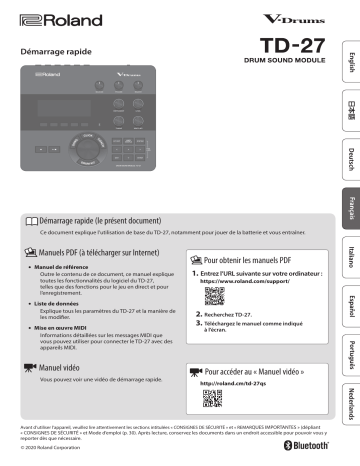
Démarrage rapide Démarrage rapide (le présent document) Ce document explique l’utilisation de base du TD-27, notamment pour jouer de la batterie et vous entraîner. Manuels PDF (à télécharger sur Internet) 55 Manuel de référence Outre le contenu de ce document, ce manuel explique toutes les fonctionnalités du logiciel du TD-27, telles que des fonctions pour le jeu en direct et pour l’enregistrement. 55 Liste de données Explique tous les paramètres du TD-27 et la manière de les modifier. 55 Mise en œuvre MIDI Informations détaillées sur les messages MIDI que vous pouvez utiliser pour connecter le TD-27 avec des appareils MIDI. Manuel vidéo Vous pouvez voir une vidéo de démarrage rapide. Pour obtenir les manuels PDF 1. Entrez l’URL suivante sur votre ordinateur : https://www.roland.com/support/ 2. Recherchez TD-27. 3. Téléchargez le manuel comme indiqué à l’écran. Pour accéder au « Manuel vidéo » http://roland.cm/td-27qs Avant d’utiliser l’appareil, veuillez lire attentivement les sections intitulées « CONSIGNES DE SÉCURITÉ » et « REMARQUES IMPORTANTES » (dépliant « CONSIGNES DE SÉCURITÉ » et Mode d’emploi (p. 30). Après lecture, conservez les documents dans un endroit accessible pour pouvoir vous y reporter dès que nécessaire. © 2020 Roland Corporation Caractéristiques principales Roland TD-27 : Module de sons de batterie Kits de batterie 100 (prédéfinis : plus de 50) Instruments Plus de 700 Importation d’échantillons utilisateur Nombre d’échantillons utilisateur : 500 au maximum (inclut les échantillons utilisateur préchargés en usine) Durée audio (total) : 24 minutes en mono, 12 minutes en stéréo Alimentation électrique Adaptateur secteur (9 CC V) Consommation 770 mA Dimensions 238 (L) x 204 (P) x 79 (H) mm Poids (hors 1,1 kg adaptateur secteur) Démarrage rapide Formats de fichier pouvant être chargés : WAV (44,1 kHz, 16/24 bits) Compresseur de pad : chaque pad Dépliant « CONSIGNES DE SÉCURITÉ » Accessoires Égaliseur de pad : chaque pad 2 boulons à ailettes (M5 x 10) Room/Reverb Pads : série PD, série PDX, série BT Multi-effets : 3 systèmes, 30 types Cymbales : série CY Master Compressor Grosse caisse : série KD, série KT Master Equalizer Normes prises en charge : Bluetooth Ver 4.2 Bluetooth Profil pris en charge : A2DP (Audio), GATT (MIDI over Bluetooth Low Energy) Codec : SBC (Prise en charge de la protection de contenu de la méthode SCMS-T) Lecteur de Format de fichier : WAV (44,1 kHz, chansons (carte SD) 16/24 bits), MP3 *1 Méthode d’enregistrement : Temps réel Enregistreur Durée maximum : 60 min (enregistrement temporaire : 3 min) (*2) Format de fichier : WAV (44.1 kHz, 16 bits) Écran Câble de connexion dédié Plaque de montage du module de sons Simulateur de micro d’ambiance Types d’effets Adaptateur secteur Options (vendues séparément) Charleston : VH-14D, VH-13, VH-11, VH-10 Pédale de contrôle du charleston : série FD Capteur de batterie acoustique : série RT Commutateur au pied : BOSS FS-5U, FS-6 Moniteur de batterie personnel : série PM Absorbeur de sons : série NE *1 : Les fichiers audio doivent être enregistrés sur une carte SD. *2 : L’enregistrement de morceaux nécessite une carte SD. Si aucune carte SD n’est insérée, seul un enregistrement temporaire de 3 minutes sera possible. LCD 256 x 80 points * Ce document présente les spécifications du produit à la date de publication du document. Pour obtenir les informations les plus récentes, reportez-vous au site Web de Roland. 2 Table des matières Description des panneaux. . . . . . . . . . . . . . . . . . . . . . . 4 Connexion de votre équipement . . . . . . . . . . . . . . . . 6 Panneau arrière . . . . . . . . . . . . . . . . . . . . . . . . . . . . . . . . . . . 6 Panneau latéral . . . . . . . . . . . . . . . . . . . . . . . . . . . . . . . . . . . 7 Mise en route. . . . . . . . . . . . . . . . . . . . . . . . . . . . . . . . . . . . 8 Fixation du TD-27 sur le support. . . . . . . . . . . . . . . . . . . . 8 Mise sous/hors tension . . . . . . . . . . . . . . . . . . . . . . . . . . . . 8 Mise sous tension. . . . . . . . . . . . . . . . . . . . . . . . . . . . . . . . 8 Mise hors tension. . . . . . . . . . . . . . . . . . . . . . . . . . . . . . . . 8 Réglages du charleston. . . . . . . . . . . . . . . . . . . . . . . . . . . . 9 Réglages du VH-14D . . . . . . . . . . . . . . . . . . . . . . . . . . . . . 9 Réglages du VH-13. . . . . . . . . . . . . . . . . . . . . . . . . . . . . . . 10 Réglages du VH-10/VH-11 . . . . . . . . . . . . . . . . . . . . . . . . 10 À propos des techniques de jeu . . . . . . . . . . . . . . . . . 11 Caisse claire/toms . . . . . . . . . . . . . . . . . . . . . . . . . . . . . . . . . 11 Charleston. . . . . . . . . . . . . . . . . . . . . . . . . . . . . . . . . . . . . . . . 12 Cymbales. . . . . . . . . . . . . . . . . . . . . . . . . . . . . . . . . . . . . . . . . 12 Sélection d’un kit de percussion. . . . . . . . . . . . . . . . . 13 À quoi correspondent les « drum kits » et les « instruments » ?. . . . . . . . . . . . . . . . . . . . . . . . . . . . . . . . . . . . 13 Sélection d’un drum kit. . . . . . . . . . . . . . . . . . . . . . . . . . . . 13 Accompagner une chanson. . . . . . . . . . . . . . . . . . . . . . 14 Jouer avec une chanson de votre smartphone. . . . . . . 14 Connexion par un câble à la prise MIX IN . . . . . . . . . . 14 Connexion sans fil via Bluetooth . . . . . . . . . . . . . . . . . . 14 Accompagner une chanson. . . . . . . . . . . . . . . . . . . . . . . . 15 Enregistrement. . . . . . . . . . . . . . . . . . . . . . . . . . . . . . . . . . 19 Enregistrement d’une interprétation. . . . . . . . . . . . . . . . 19 Enregistrement de votre interprétation en accompagnement d’une chanson . . . . . . . . . . . . . . . . . . 19 Enregistrement sur un ordinateur connecté. . . . . . . . . 20 Installation du pilote USB. . . . . . . . . . . . . . . . . . . . . . . . . 20 Modification d’un kit de batterie . . . . . . . . . . . . . . . . 21 Modification avec les boutons de modification du son. . . . . . . . . . . . . . . . . . . . . . . . . . . . . . . . . . . . . . . . . . . . . . . 21 Modification à l’aide du bouton [KIT EDIT]. . . . . . . . . . . 22 Importation et lecture de fichiers audio (USER SAMPLE). . . . . . . . . . . . . . . . . . . . . . . . . . . . . . . . . . . . . . . . . . 23 Importation d’un fichier audio. . . . . . . . . . . . . . . . . . . . 23 Affectation d’un user sample à un instrument et lecture. . . . . . . . . . . . . . . . . . . . . . . . . . . . . . . . . . . . . . . . . . 24 Réglages divers (SYSTEM) . . . . . . . . . . . . . . . . . . . . . . . 25 Opérations de base dans SYSTEM. . . . . . . . . . . . . . . . . . 25 Formatage d’une carte SD . . . . . . . . . . . . . . . . . . . . . . . . . 25 Sauvegarde des données . . . . . . . . . . . . . . . . . . . . . . . . . . 26 Sauvegarde sur une carte SD . . . . . . . . . . . . . . . . . . . . . 26 Chargement des données de sauvegarde depuis une carte SD. . . . . . . . . . . . . . . . . . . . . . . . . . . . . . . . . . . . 26 À propos de la fonction AUTO OFF. . . . . . . . . . . . . . . . . . 27 Rétablissement des paramètres d’usine. . . . . . . . . . . . . 27 Dépannage. . . . . . . . . . . . . . . . . . . . . . . . . . . . . . . . . . . . . . 28 CONSIGNES DE SÉCURITÉ. . . . . . . . . . . . . . . . . . . . . . . . 30 REMARQUES IMPORTANTES . . . . . . . . . . . . . . . . . . . . . 31 S’exercer. . . . . . . . . . . . . . . . . . . . . . . . . . . . . . . . . . . . . . . . . 16 Utiliser le click (métronome) . . . . . . . . . . . . . . . . . . . . . . . 16 Activation et désactivation du métronome . . . . . . . . 16 S’exercer en mode Coach . . . . . . . . . . . . . . . . . . . . . . . . . . 16 Jouer correctement en synchronisation avec le rythme (TIME CHECK). . . . . . . . . . . . . . . . . . . . . . . . . . . . 16 Développer son sens interne du rythme (QUIET COUNT). . . . . . . . . . . . . . . . . . . . . . . . . . . . . . . . . . . . . . . . . 17 WARM UPS . . . . . . . . . . . . . . . . . . . . . . . . . . . . . . . . . . . . . . 18 3 Description des panneaux Écran Affiche diverses informations selon l’opération. Peu de temps après la mise sous tension, l’écran DRUM KIT (écran de base) apparaît. &&« Sélection d’un kit de percussion » (p. 13) Boutons de fonction ([F1] à [F5]) La fonction de ces boutons changera en fonction de l’écran. Les noms des fonctions en cours sont affichés en bas de l’écran. Bouton [t] Ce bouton enregistre votre interprétation. &&« Enregistrement » (p. 19) Bouton [s] Lance ou arrête la lecture du morceau intégré ou des données d’interprétation enregistrées, ou démarre ou arrête l’enregistrement. &&« Accompagner une chanson » (p. 14) &&« Enregistrement » (p. 19) Bouton [SONG] Bouton [CLICK] Bouton [COACH] Vous permet de définir des paramètres liés aux morceaux, tels que des séquences de démonstration ou des morceaux de soutien (accompagnement). Vous permet de produire le son du click (métronome) ou d’effectuer des réglages pour le tempo ou le rythme. Vous permet d’utiliser le menu de l’entraîneur pour pratiquer la batterie d’une manière qui convient à vos capacités d’interprétation. &&« Utiliser le click (métronome) » (p. 16) &&« Accompagner une chanson » (p. 15) Bouton [Drum KIT] Molette Permet d’accéder à l’écran de base où vous pouvez sélectionner des sons de batterie (kits de batterie). Dans l’écran DRUM KIT (écran de base), tournez la molette pour sélectionner les sons de batterie (kits de batterie). Vous pouvez également appuyer sur cette touche pour revenir à l’écran de base à partir d’un autre écran. Ce bouton est également utilisé pour changer la valeur du paramètre sélectionné par les touches du curseur. &&« Sélection d’un kit de percussion » (p. 13) 4 &&« S’exercer en mode Coach » (p. 16) Description des panneaux Commande [BACKING] Commande [PHONES] Commande [MASTER] Règle le volume de la chanson intégrée ou du click (métronome) ainsi que le volume d’un smartphone connecté à la prise MIX IN ou en Bluetooth. Permet de régler le volume du casque connecté à la prise PHONES. Permet de régler le volume des hautsparleurs amplifiés connectés à la prise MASTER OUT. &&« Accompagner une chanson » (p. 14) &&« Utiliser le click (métronome) » (p. 16) Bouton de modification du son ([INSTRUMENT], [LEVEL], [TUNING], [MUFFLING]) Sélectionnez le son (instrument) d’un pad, réglez le volume (niveau) ou la hauteur (accordage) de l’instrument sélectionné, ou réglez la durée d’affaiblissement (atténuation). &&« Modification d’un kit de batterie » (p. 21) Témoin Bluetooth Le voyant LED indique l’état de la connexion Bluetooth. Vous pouvez connecter sans fil un smartphone ou un autre appareil et jouer de la batterie pendant la lecture d’une chanson à partir de votre smartphone. Éteint Bluetooth non connecté Clignote Association en cours Audio Bluetooth connecté Allumé * Clignote rapidement plusieurs fois lors de la connexion ou de la déconnexion. &&« Jouer avec une chanson de votre smartphone » (p. 14) &&« Enregistrement de votre interprétation en accompagnement d’une chanson » (p. 19) * Si vous utilisez le TD-27 connecté à une application smartphone, l’apparence de l’indicateur sera différente. Pour plus de détails, reportez-vous au « Manuel de référence » (PDF). Bouton [KIT EDIT] Bouton [USER SAMPLE] Bouton [SYSTEM] Vous pouvez façonner le son de différentes manières, par exemple en personnalisant le tambour en modifiant le type de tête ou la profondeur de la coque, ou en ajustant la réverbération. Les fichiers audio que vous avez créés sur votre ordinateur peuvent être importés vers le TD-27 et lus en tant qu’instruments. Permet de définir les paramètres système pour le TD-27. &&« Modification d’un kit de batterie » (p. 21) &&« Réglages divers (SYSTEM) » (p. 25) &&« Importation et lecture de fichiers audio (USER SAMPLE) » (p. 23) Bouton [EXIT] Boutons curseurs [ ][ ][ ][ ] Bouton [ENTER] Annule une opération. Sinon, retourne à l’écran précédent. Déplacez le curseur à l’écran vers le haut/ bas/gauche/droite pour sélectionner un paramètre. Confirme une opération ou une valeur. Sinon, passe à l’écran suivant. En maintenant la touche [ENTER] enfoncée et en appuyant sur le bouton [SYSTEM], vous pouvez verrouiller le pad que vous êtes en train d’éditer afin qu’il ne soit pas commuté (fonction Trig Lock). 5 Connexion de votre équipement Panneau arrière Interrupteur [POWER] Connecteur MIDI (IN, OUT/THRU) Prise MIX IN Prises DIRECT OUT (1, 2) Permet de mettre sous tension et hors tension. Connectez-les à des périphériques MIDI externes tels qu’un module de son externe. Connectez votre lecteur audio ou votre smartphone ici. Vous pouvez interpréter ou enregistrer sur chanson enregistrée sur le smartphone. Raccordez-les à votre console de mixage. &&« Mise sous/hors tension » (p. 8) Utilisez des câbles MIDI (disponibles dans le commerce) pour effectuer ces connexions. &&« Manuel de référence » (PDF) Logiciel DAW etc. (appareil récepteur) (appareil émetteur) &&« Manuel de référence » (PDF) &&« Jouer avec une chanson de votre smartphone » (p. 14) &&« Enregistrement de votre interprétation en accompagnement d’une chanson » (p. 19) Prise DC IN Prise MASTER OUTPUT (L/MONO, R) Connectez ici l’adaptateur secteur fourni. Connectez-les à des hautparleurs amplifiés ou autre (vendus séparément). * Utilisez l’accroche-câble pour fixer le cordon de l’adaptateur secteur comme montré sur l’illustration. * Si vous émettez le son en mono, connectez uniquement la prise L/MONO. Serrecâble Cordon de l’adaptateur secteur fourni (bas) Prise TRIGGER INPUT Raccordez à ce connecteur le câble dédié fourni et utilisez-le pour connecter les pads et les pédales (vendus séparément). Prise DIGITAL TRIGGER IN (1, 2, 3) Connectez des pads prenant en charge une connexion numérique (par exemple PD-140DS, CY-18DR ou VH-14D). &&« Réglages pour les pads prenant en charge la connexion numérique » (p. 7) Prise FOOT SW Vous pouvez utiliser un commutateur au pied (BOSS FS-5U, FS-6; vendu séparément) pour contrôler l’appareil de différentes manières, par exemple en actionnant une pédale pour rappeler des kits de batterie. Prise TRIGGER IN (CRASH 2, AUX 1 à AUX 3) Connectez une cymbale crash à CRASH 2. Utilisez AUX 1 à AUX 3 pour ajouter plus de types de pads. Prise PHONES Connectez ici le casque (vendu séparément). * Même si le casque est connecté, le son continuera d’être émis depuis les prises MASTER OUTPUT. &&« Manuel de référence » (PDF) * Pour prévenir les dysfonctionnements et les pannes d’équipement, réglez toujours le volume au minimum et mettez hors tension tous les appareils avant d’effectuer des branchements. 6 Connexion de votre équipement Panneau latéral Fente de carte SD Insérez une carte SD vendue dans le commerce (les cartes SDHC jusqu’à 32 Go sont prises en charge). Vous pouvez utiliser une carte SD pour stocker des morceaux pour le soutien (accompagnement) ou pour stocker les réglages du TD-27 luimême. Vous pouvez également l’utiliser pour importer des exemples d’utilisateurs ou enregistrer des données d’interprétation que vous avez enregistrées. &&« Formatage d’une carte SD » (p. 25) &&« Accompagner une chanson » (p. 15) &&« Enregistrement » (p. 19) &&« Importation et lecture de fichiers audio (USER SAMPLE) » (p. 23) &&« Sauvegarde des données » (p. 26) * Avant d’utiliser une carte SD pour la première fois, vous devez la formater sur le TD-27 (p. 25). * Ne mettez jamais hors tension et ne retirez jamais les cartes SD tant que l’écran affiche le message « Processing... » (Traitement en cours) ou « Now Saving... » (En cours d’enregistrement). * Certains types de cartes SD ou les cartes SD de certains fabricants peuvent ne pas enregistrer ou lire correctement sur l’appareil. Port USB COMPUTER Connectez ceci à votre ordinateur. Utilisez un câble USB (disponible dans le commerce) pour établir cette connexion. Vous pouvez utiliser le logiciel DAW (disponible dans le commerce) pour enregistrer votre interprétation sur le TD-27 en audio ou MIDI ou vous pouvez utiliser le TD-27 pour rejouer le son reproduit depuis l’ordinateur. &&« Manuel de référence » (PDF) Réglages pour les pads prenant en charge la connexion numérique Le première fois qu’un pad prenant en charge la connexion numérique est connecté à un port DIGITAL TRIGGER IN, l’écran suivant apparaît. Suivez les instructions à l’écran et effectuez les réglages pour spécifier l’entrée de capteur à laquelle affecter le pad connecté. * Si vous spécifiez la même entrée de capteur qu’un pad connecté à un câble de connexion dédié ou à une prise TRIGGER IN, le pad connecté à cette prise TRIGGER IN ne produira pas de son. 1. Utilisez les boutons curseurs pour sélectionner « OK » et appuyez sur le bouton [ENTER]. 2. Utilisez les boutons curseurs pour sélectionner le pad à spécifier et utilisez les boutons [–] [+] ou la molette pour spécifier l’Assign (affectation). * Vous ne pouvez pas spécifier la même affectation plusieurs fois. Exemple de réglage Référence Pour plus de détails, reportez-vous au « Manuel de référence » (PDF). Pad Assign PD140DS SNARE CY18DR RIDE VH14D HI-HAT 3. Appuyez sur le bouton [DRUM KIT] pour revenir à l’écran DRUM KIT. 7 Mise en route Fixation du TD-27 sur le support Utilisez la plaque de montage du module sonore fournie pour fixer le TD-27 sur un support de batterie (par exemple de la série MDS; vendu séparément). Utilisez les boulons à ailettes fournis pour fixer la plaque comme indiqué sur l’illustration. * Utilisez uniquement les boulons à ailettes inclus. L’utilisation de tout autre boulon entraînera des dysfonctionnements. * Lorsque vous retournez l’appareil, veillez à protéger les boutons et commandes pour ne pas les endommager. Veillez aussi à manipuler l’appareil avec soin. Ne le laissez pas tomber. Le logo Roland fait face à l’extérieur REMARQUE La pince polyvalente (APC-33 ; vendue séparément) peut être fixée sur un tube d’un rayon de 10,5 à 28,6 mm si vous souhaitez installer le TD-27 sur un support pour cymbale ou un autre support. Mise sous/hors tension * Avant la mise sous/hors tension, veillez toujours à régler le volume au minimum. Même si le volume est réglé au minimum, il se peut que vous entendiez du son en mettant l’appareil sous/hors tension. Ce phénomène est tout à fait normal et n’indique aucunement un dysfonctionnement. Mise sous tension 1. Connectez un casque (vendu séparément) ou des haut-parleurs amplifiés (vendus séparément) au TD-27. * Si des haut-parleurs amplifiés sont connectés, minimisez le volume des haut-parleurs amplifiés. 2. Sur le panneau arrière du TD-27, activez l’interrupteur [POWER]. Lors de la mise sous tension du TD-27, l’écran suivant apparaît. Si vous ne souhaitez pas que l’appareil s’éteigne automatiquement, désactivez la fonction AUTO OFF (p. 27). Pour restaurer l’alimentation, mettez à nouveau l’appareil sous tension. 3. Si des haut-parleurs amplifiés sont connectés, mettez-les sous tension. 4. Utilisez le bouton [PHONES] pour régler le volume du casque et le bouton [MASTER] pour régler le volume des haut-parleurs amplifiés. Mise hors tension Dans cet écran, vous pouvez définir des paramètres permettant de spécifier si le système s’éteindra automatiquement au bout d’un délai prédéterminé (fonction AUTO OFF). Bouton Description [F1] (OFF) L’appareil ne s’éteint pas automatiquement. [F5] (4 HOURS) Si quatre heures se sont écoulées sans aucune action sur un pad ni aucune opération, l’appareil s’éteint automatiquement. * Si la fonction AUTO OFF est réglée sur « OFF », cet écran n’apparaît pas. * L’appareil s’éteindra automatiquement après une période prédéterminée suivant la dernière interprétation musicale ou la dernière utilisation des boutons ou commandes (fonction AUTO OFF). 8 REMARQUE Les réglages que vous avez modifiés sur le TD-27 sont enregistrés lors de sa mise hors tension. Veillez à éteindre l’appareil en appuyant sur l’interrupteur [POWER]. 1. Si des haut-parleurs amplifiés sont connectés au TD-27, minimisez le volume des hautparleurs amplifiés et éteignez-les. 2. Bascule l’interrupteur [POWER] du TD-27 sur OFF. L’écran indique « Please wait. Now saving... » (Veuillez patienter. Enregistrement en cours), et l’appareil s’éteint une fois les réglages enregistrés. Mise en route Réglages du charleston Si vous utilisez le charleston (VH-14D, VH-13 ou VH-10 / VH-11), ajustez le décalage sur le TD-27. Ce réglage est nécessaire pour que les mouvements du charleston tels que l’ouverture ou la fermeture soient correctement détectés. &Si & vous souhaitez ajuster avec précision la sensibilité du charleston, etc., reportez-vous au « Manuel de référence » (PDF). Réglages du VH-14D 1. Appuyez sur le bouton [SYSTEM]. 2. Utilisez les boutons curseurs pour sélectionner « TRIGGER », puis appuyez sur le bouton [ENTER]. 3. Utilisez les boutons curseurs pour sélectionner « HI-HAT » et appuyez sur le bouton [ENTER]. L’écran TRIGGER HI-HAT s’affiche. * « VH-14D » ne s’affiche pas en tant que type de trigger lorsque le VH-14D n’est pas connecté ou s’il n’est pas affecté en tant que charleston. Dans ce cas, branchez le VH-14D et assignez-le en tant que charleston. Vérification de la version du programme système du module de son de batterie Vous devrez peut-être mettre à jour la version système de votre module de son de batterie avant d’utiliser le VH-14D avec le TD-27. Vérifiez si votre module de son remplit les conditions suivantes. 5 TD-27 : Ver. 1.11 et ultérieures Si la version actuelle est inférieure à celle indiquée ci-dessus, mettez à jour le système. 1. Appuyez sur le bouton [SYSTEM]. L’écran SYSTEM apparaît. 2. Utilisez les boutons curseurs pour sélectionner « INFO », puis appuyez sur le bouton [ENTER]. L’écran d’informations apparaît. 4. Appuyez sur le bouton [F5] (OFFSET). L’écran VH OFFSET ADJUSTMENT s’affiche. 3. Appuyez sur le bouton [F1](PROGRAM) pour accéder à la version du programme. Comment obtenir la mise à jour (programme système) 1. Entrez l’URL suivante sur votre 5. Desserrez la vis du tilter sur le charleston supérieur, et déposez ce dernier sur le charleston inférieur. * Ne touchez PAS les charlestons ni la pédale. ordinateur. https://www.roland.com/support/ 2. Choisissez « TD-27 » parmi les noms de produit. Vis du tilter 6. Appuyez sur le bouton [F5] (EXECUTE). Le paramètre « VH Offset » est automatiquement défini (environ 3 secondes). 7. Appuyez sur le bouton [KIT] pour revenir à l’écran DRUM KIT. 9 Mise en route Réglages du VH-13 Réglages du VH-10/VH-11 1. Appuyez sur le bouton [SYSTEM]. 2. Utilisez les boutons curseurs pour sélectionner 1. Une fois le charleston complètement « TRIGGER » et appuyez sur le bouton [ENTER]. déconnecté du capteur de mouvements, allumez le TD-27. Vis du tilter 3. Utilisez les boutons curseurs pour sélectionner « HI-HAT » (charleston) et appuyez sur le bouton [ENTER]. L’écran TRIGGER HI-HAT s’affiche. Séparé Capteur de mouvements 2. Desserrez la vis du tilter et laissez le charleston reposer naturellement sur le capteur de mouvements. 4. Tournez la molette pour régler le type de capteur sur « VH13 ». 5. Appuyez sur le bouton [F5] (OFFSET). L’écran VH OFFSET ADJUSTMENT s’affiche. 3. Appuyez sur le bouton [SYSTEM]. 4. Utilisez les boutons de curseur pour sélectionner « TRIGGER » et appuyez sur le bouton [ENTER]. 5. Utilisez les boutons curseurs pour sélectionner « HI-HAT » (charleston) et appuyez sur le bouton [ENTER]. L’écran TRIGGER HI-HAT s’affiche. 6. Desserrez la vis du tilter sur le charleston supérieur et déposez-le sur le charleston inférieur. * Ne touchez PAS les charlestons ni la pédale. 7. Appuyez sur le bouton [F5] (EXECUTE). 6. Tournez la molette pour régler le type de capteur sur « VH10 ». 7. Tout en consultant le compteur affiché sur le côté droit de l’écran du TD-27, réglez le décalage à l’aide de Vis de la vis de réglage du réglage du décalage du VH-10. décalage OUVRIR FERMER Le paramètre « VH Offset » est automatiquement défini (environ 3 secondes). 8. Appuyez sur le bouton [DRUM KIT] pour Réglez le décalage de manière à ce que le symbole apparaisse sur le compteur. Changements de « » à « AC » revenir à l’écran DRUM KIT. 8. Serrez la vis du tilter de manière à ce que le charleston se balance naturellement lorsqu’il est frappé. 9. Appuyez sur le bouton [DRUM KIT] pour revenir à l’écran DRUM KIT. 10 À propos des techniques de jeu Le TD-27 vous permet d’utiliser diverses techniques de jeu, comme sur une batterie acoustique. REMARQUE 5 Utilisez uniquement des baguettes en bois ou en plastique. Vous risquez de provoquer un dysfonctionnement du capteur si vous utilisez des baguettes en carbone ou en métal. 5 Utilisez des balais en nylon. Les balais métalliques peuvent provoquer un dysfonctionnement du capteur et rayer le pad. Caisse claire/toms Technique de jeu Description Frappez uniquement la peau du pad. Frappe sur la peau Le son change selon le point de frappe Rim shot Dans le cas d’une caisse claire, le son change de manière naturelle lorsque vous déplacez l’emplacement de frappe depuis le centre de la peau vers le bord. Frappez la peau et le bord du pad simultanément. Vous entendrez un son (du « rim » ou cerceau) différent de la frappe sur la peau. Frappez le bord tout en plaçant votre main sur la peau. Les sons de caisse claire peuvent produire différents sons en réponse à différentes techniques de jeu. Par exemple ils peuvent produire un son « rim » lorsqu’ils sont joués avec un rim shot, ou un son « cross-stick » lorsqu’ils sont joués avec une technique de baguettes croisées. Cross stick Vous avez le choix entre connecter un pad qui prend en charge les rim shots sur le « SN » du câble de connexion dédié ou connecter un pad (tel que le PD-140DS) qui prend en charge la connexion numérique et permet la technique de lecture croisée, puis de l’affecter à la caisse claire. * Sur les appareils autres que le PD-140DS, frappez uniquement le bord de manière à ne pas toucher la peau. * Sur certains sons de caisse claire, vous ne pourrez pas nécessairement jouer des sons séparés de cette manière. Vous pouvez utiliser des balais pour frotter la peau (balayage). Utilisation des balais Vous avez le choix entre connecter un pad avec une tête maillée sur le « SN » du câble de connexion dédié ou connecter un pad (tel que le PD-140DS) prenant en charge la connexion numérique et permettant la technique de jeu au balai puis de l’affecter à la caisse claire. En plus de cela, assignez un instrument prenant en charge les techniques de pinceau à la tête de caisse claire et mettez le commutateur Balais sur « ON ». &&Pour plus de détails, reportez-vous au « Manuel de référence » (PDF). Modifier la nuance du rim shot Avec certains sons de caisse claire et de tom, de légers changements dans la manière dont vous jouez les rim shots apportent des nuances. Technique de jeu Description Rim shot normal (rim shot ouvert) Frappez simultanément la peau et le bord. Rim shot léger Frappez simultanément la peau près du bord et le bord lui-même. 11 À propos des techniques de jeu Charleston Technique de jeu Description Ouvert/fermé Le son du charleston change de façon régulière pour passer du charleston ouvert au charleston fermé, selon le degré d’enfoncement de la pédale. Vous pouvez également jouer un son de fermeture de la pédale en appuyant sur la pédale ou un splash de pied en appuyant sur la pédale puis en l’ouvrant immédiatement. Selon l’instrument, vous pouvez également exprimer le changement de tonalité qui se produit lorsque vous frappez en position fermée puis que vous ouvrez immédiatement. Lorsque vous frappez le charleston tout en appuyant sur la pédale avec le charleston fermé, vous pouvez ensuite modifier le son fermé en réponse à la pression exercée sur la pédale. Pression (VH-14D, VH-13) * Les VH-10, VH-11, FD-9 et FD-8 ne répondent pas à la pression. Les données de position de frappe transmises en MIDI changent. Frappe sur le corps Les données de position de frappe transmises en MIDI changent. Frappe sur le bord Capteur du bord Capteur Étouffement Cette technique de jeu consiste à frapper la partie centrale du charleston supérieur. Elle correspond au son « côté peau » de l’entrée de capteur connectée. Si vous utilisez un pad qui fait la distinction entre les différents endroits où vous le frappez (tel que le VH-14D), les données de position de frappe transmises en MIDI changent en fonction de l’endroit où vous frappez le corps. * Cela ne modifie pas le son. Cette technique de jeu consiste à frapper le bord du charleston supérieur avec le manche de la baguette. Lorsque vous jouez comme montré sur l’illustration, vous entendez le son « côté bord » (rim shot) de l’entrée Trigger branchée. Si vous utilisez un pad qui fait la distinction entre les différents endroits où vous le frappez (tel que le VH-14D), les données de position de frappe transmises en MIDI changent en fonction de l’endroit où vous frappez le corps. * Frapper directement le bord (c’est-à-dire sur la tranche) ne produira pas le son correct. Frappez comme montré sur l’illustration. * Cela ne modifie pas le son. Si vous utilisez votre main pour saisir (étouffer) le capteur du bord après avoir frappé la cymbale, le son s’arrête. Avec le VH-14D, le son s’arrête (est coupé) même si vous posez simplement la main sur la zone de détection du capteur. Lorsque vous frappez la cymbale en étouffant le capteur, le son est plus bref. Capteur du bord * Ne frappez pas le bas du charleston supérieur et ne frappez pas le charleston inférieur, au risque de provoquer des dysfonctionnements. Cymbales Technique de jeu Description Frappe sur le corps De nuance verandert Cette technique de jeu est la plus courante et consiste à frapper la partie centrale de la afhankelijk cymbale. Elle correspond au son « côté peau » de l’entrée de capteur connectée. van de aanslaglocatie Pour certains sons de cymbale ride spécifiques, le timbre change en fonction du point où Frappe sur le bord Cette technique de jeu consiste à frapper le bord avec le manche de la baguette. Lorsque vous jouez comme montré sur l’illustration, vous entendez le son « côté bord » de l’entrée branchée. vous frappez la surface. Capteur du bord Cette technique consiste à frapper le dôme. Lorsque vous frappez sur la zone de dôme indiquée sur l’illustration, le son du dôme est émis. Frappe sur le dôme Vous avez le choix entre connecter un pad prenant en charge le déclenchement tridirectionnel sur « RD » et « RDB » du câble de connexion dédié ou connecter un pad (tel que le CY-18DR) prenant en charge la connexion numérique et permettant d’utiliser la technique de frappe sur le dôme et de l’assigner au roulement. Si vous utilisez votre main pour saisir (étouffer) le capteur du bord après avoir frappé la cymbale, le son s’arrête. Étouffement Sur le CY-18DR, placer votre main sur le capteur arrêtera également le son. Capteur Capteur du bord 12 Lorsque vous frappez la cymbale en mode étouffement, le son est plus bref. Sélection d’un kit de percussion À quoi correspondent les « drum kits » et les « instruments » ? Sur le TD-27, un ensemble de percussions s’appelle un « drum kit ». Les sons produits lorsque vous frappez chaque pad du drum kit sont appelés « instruments ». Drum kit Instrument L’illustration ci-dessous montre la structure d’un drum kit. Drum kit 100 Drum kit 1 Réglages généraux pour le drum kit entier Réglages pour les micros d’ambiance de l’ensemble du drum kit, l’endroit de l’interprétation, les effets, le nom du drum kit, les réglages MIDI, etc. Réglages des pads KICK SNARE TOM1 TOM2 TOM3 HI-HAT CRASH1 CRASH2 RIDE AUX1 AUX2 AUX3 Réglages des instruments Sons des instruments, accordage, volume, etc. Sélection d’un drum kit Le TD-27 vous permet de jouer avec une batterie qui convient à une large gamme de genres musicaux. 1. Appuyez sur le bouton [DRUM KIT]. L’écran DRUM KIT apparaît. Selon les paramètres, cet écran affiche le contenu suivant. Tempo (s’affiche uniquement si le tempo du kit est réglé sur « ON ») Le compteur trigger affiche le niveau du signal trigger reçu lorsque vous frappez un pad. Icône de balai (uniquement si le commutateur Balais est réglé sur « ON ») Drum kit number Drum kit name Icône user sample (s’affiche uniquement si vous avez sélectionné un kit de batterie comportant des samples utilisateur (p. 23)) 2. Utilisez la molette pour sélectionner un drum kit. Référence Pour obtenir la liste des drum kits, consultez le document « Data List » (PDF). Fonction Cross-Stick Pads connectés à une prise TRIGGER INPUT Chaque fois que vous appuyez sur le bouton [F3] (XSTICK), vous permutez entre l’émission du son et la coupure du son du cross-stick (p. 11) depuis le pad de caisse claire. Lors de la lecture avec un pad prenant en charge la connexion numérique et la technique du cross-stick (comme le PD-140DS) Si une entrée de capteur est affectée à une caisse claire (p. 7), la technique cross-stick est toujours possible. Dans ce cas, l’icône XSTICK n’apparaît pas à l’écran. 13 Accompagner une chanson Vous pouvez jouer de la batterie sur une piste de votre smartphone ou de tout autre appareil mobile (appelé par la suite « smartphone ») ou des morceaux pouvant être lus sur le TD-27 lui-même. Jouer avec une chanson de votre smartphone Connexion par un câble à la prise MIX IN 5. Activez la fonction Bluetooth de l’appareil mobile. 1. Connectez un câble à prise mini jack stéréo (disponible dans le commerce) de votre smartphone à la prise MIX IN du TD-27(p. 6). 2. Lancez la lecture de la chanson sur votre smartphone. 3. Tournez la commande [BACKING] pour régler le volume de la chanson. dans le champ Bluetooth « APPAREILS » de votre smartphone. Le TD-27 et votre smartphone sont appariés. Une fois l’appariement terminé, un écran tel que celui-ci apparaît. Connexion sans fil via Bluetooth Pour connecter votre smartphone sans fil au réseau TD-27 en Bluetooth, vous devrez « apparier » le TD-27 avec votre smartphone afin que les deux appareils puissent s’authentifier l’un avec l’autre. 6. Appuyez sur « TD-27 AUDIO » qui apparaît smartphone « TD-27 AUDIO » est ajouté dans la liste « Mes appareils » et affiché comme « Connecté ». L’écran indique « Completed (AUDIO) ». Association A titre d’exemple, nous expliquons comment définir les paramètres d’un iPhone. * Une fois qu’un smartphone a été apparié avec le TD-27, il n’est pas nécessaire d’effectuer à nouveau l’appariement. Reportez-vous à « Connexion d’un smartphone déjà apparié » (p. 14) Enregistrement du smartphone (appariement) 1. Placez le smartphone auquel vous souhaitez vous connecter près du TD-27. 2. Appuyez sur le bouton [SYSTEM]. 3. Utilisez le curseur pour sélectionner « BLUETOOTH », puis appuyez sur le bouton [ENTER]. 4. Appuyez sur le bouton [F1] (PAIRING). TD-27 7. Appuyez sur le bouton [DRUM KIT] pour revenir à l’écran DRUM KIT. Connexion d’un smartphone déjà apparié 1. Activez la fonction Bluetooth de l’appareil mobile. Cet appareil et le smartphone sont connectés sans fil. * Si l’étape ci-dessus n’établit pas de connexion, tapez sur « TD-27 AUDIO » qui apparait dans le champ « APPAREILS » de votre smartphone. Lecture de chansons depuis votre smartphone Lorsque vous lancez la lecture d’une chanson sur votre smartphone, le son est audible à partir du casque ou des haut-parleurs amplifiés connectés au TD-27. Pour régler le volume de la chanson, utilisez la commande [BACKING] du TD-27 ou effectuez les réglages sur votre smartphone. REMARQUE REMARQUE Si vous décidez d’annuler l’association, appuyez sur le bouton [F1] (CANCEL) ou [EXIT]. 14 La chanson lue sur votre smartphone peut être enregistrée avec le son de votre interprétation sur le TD-27 (p. 19). Accompagner une chanson Accompagner une chanson Tous les types de musique pouvant être lus par le TD-27, y compris ses morceaux intégrés, les fichiers audio sauvegardés sur une carte SD et les données d’interprétation enregistrées sur une carte SD sont collectivement appelés « chansons ». Types de chanson Chansons intégrées (INTERNES) Chansons sauvegardées sur une carte SD (SD CARD) Chansons enregistrées sur une carte SD (REC DATA) Référence Pour des informations sur les chansons intégrées, consultez le document « Data List » (PDF). Structure de dossiers de la carte SD Dossier REC Les données d’enregistrement qui ont été exportées sont sauvegardées ici. Description Démonstrations d’interprétations intégrées au TD-27 (données MIDI) et morceaux d’accompagnement (données audio) Dossier IMPORT Si vous souhaitez importer des fichiers audio en tant qu’échantillons utilisateur, enregistrez-les dans ce dossier. Dossier Roland Fichiers audio (WAV / MP3) enregistrés sur une carte SD pour l’accompagnement Les données de sauvegarde du TD-27 sont enregistrées ici. Une interprétation du TD-27 enregistrée (exportée) sous forme de données audio sur une carte SD 1. Appuyez sur le bouton [SONG]. Dossier Backup Les données de sauvegarde sont enregistrées ici. Dossier TD-27 L’écran SONG apparaît. 2. Tournez la molette pour sélectionner un morceau. Chaque fois que vous appuyez sur le bouton [F1], vous passez d’un morceau interne (INTERNAL) à ceux des fichiers audio de la carte SD (SD CARD) et aux morceaux enregistrés (exportés) sur la carte SD (REC DATA). 3. Appuyez sur le bouton [s]. La chanson sélectionnée est lue. Opérations lors de la lecture Lecture/arrêt de la chanson Avance rapide [ ] / Rembobiner Boutons [ ] [ ] [ ] la chanson Bouton [ ] Aller au début de la chanson Rendez la chanson plus rapide Utilisez le bouton [ ] pour déplacer le curseur (rotation à droite) ou plus lente sur le cadran « SPEED »& (rotation à gauche) Permutez successivement entre Bouton [F4] (A-B) la lecture de boucles, la lecture normale et la répétition A-B (*1). Bouton [s] *1 : Spécifiez l’intervalle entre A et B, et répétez plusieurs fois la lecture. Réglage de la répétition A-B 1. Appuyez sur le bouton [F4] (A-B) pour la lecture normale et lancez la lecture du morceau. 2. Au point où vous souhaitez que la répétition débute, appuyez sur le bouton [F4] (A-B) (spécifiez le point A). 3. Au point où vous souhaitez que la répétition s’arrête, appuyez sur le bouton [F4] (A-B) (spécifiez le point B). Dossier Kit Les données de sauvegarde de kit de batterie sont enregistrées ici. Lors du transfert de fichiers depuis votre ordinateur vers une carte SD Les fichiers audio peuvent être lus depuis la racine du lecteur de carte SD. * Vous pouvez stocker jusqu’à 200 fichiers de chansons dans un seul dossier. * Conservez une longueur de chanson maximale d’une heure par fichier. Référence Pour plus de détails, reportez-vous au « Manuel de référence » (PDF). Fichiers audio pouvant être lus par le TD-27 WAV MP3 Format (extension) WAV (.wav) MP3 (.mp3) Fréquence d’échantillonnage 44,1 kHz 44,1 kHz Encodage 16, 24 bits 64 kbps–320 kbps * Les noms de fichiers ou de dossiers contenant plus de 16 caractères ne s’affichent pas correctement. Les fichiers et les dossiers utilisant les caractères à double octet ne sont pas non plus pris en charge. 15 S’exercer Utiliser le click (métronome) S’exercer en mode Coach Vous pouvez faire retentir un métronome et vous exercer à jouer à un tempo constant. Cet appareil propose des modes d’entraînement appelés « Mode Coach » qui sont conçus pour que vous vous exerciez le plus efficacement possible. Ceci donne accès à trois menus : « TIME CHECK », « QUIET COUNT » et « WARM UPS ». Ceux-ci vous aident à améliorer votre contrôle de la vitesse, votre précision et votre endurance. Vous pouvez également modifier les paramètres appropriés à votre niveau de compétence. Activation et désactivation du métronome 1. Appuyez sur le bouton [CLICK]. L’écran CLICK apparaît. Sélection d’un menu d’exercice 1. Appuyez sur le bouton [COACH]. L’écran COACH MENU apparaît. 2. Appuyez sur le bouton [F1]. Vous entendez le son du métronome. Vous pouvez régler le volume du métronome à l’aide de la commande [BACKING]. 3. Appuyez une nouvelle fois sur le bouton [F1]. Le métronome s’arrête. REMARQUE 55 Vous pouvez également activer ou désactiver le métronome en maintenant enfoncé le bouton [ENTER] et en appuyant sur le bouton [CLICK]. 55 Vous pouvez aussi envoyer le son du métronome uniquement vers un casque. Pour plus de détails, reportez-vous au « Manuel de référence » (PDF). Modification du tempo 1. Dans l’écran CLICK (onglet TEMPO), tournez la molette pour régler le tempo. Modification du rythme 1. Dans l’écran CLICK (onglet TEMPO), utilisez les boutons curseurs pour modifier le rythme. 2. Utilisez la molette pour spécifier le Beat. 3. Appuyez sur le bouton [DRUM KIT] pour revenir à l’écran DRUM KIT. Référence Pour plus de détails sur le métronome sonore, reportezvous au « Data List » (PDF). 16 2. Utilisez les boutons curseurs pour sélectionner le menu COACH, puis appuyez sur le bouton [ENTER]. Jouer correctement en synchronisation avec le rythme (TIME CHECK) Cela vous permet de vous entraîner à jouer dans un tempo précis avec le métronome sonore. 1. Dans l’écran TIME CHECK, appuyez sur le bouton [F5] (START). REMARQUE Si vous décidez de vous arrêter au milieu de votre entraînement, appuyez sur le bouton [F4] (STOP). 2. Frappez le pad en synchronisation avec le métronome. Le pourcentage des frappes que vous avez jouées avec le rythme exact s’affiche sous forme de valeur de « % ». L’écran indique si vos frappes de pad correspondent au battement émis par le son « click ». BEHIND : En retard sur le rythme AHEAD : En avance sur le rythme S’exercer Votre rythme de frappe est évalué. 2. Frappez le pad en synchronisation avec le métronome. Pour reprendre l’entraînement, appuyez sur le bouton [F5] (RETRY). 55 Le son « click » est émis pendant les premières quelques mesures. Lorsque vous atteignez la dernière mesure pendant laquelle le son « click » est émis, l’écran indique « Ready.. ». 3. Appuyez sur le bouton [EXIT] pour terminer. Réglages TIME CHECK Dans l’écran TIME CHECK, vous pouvez appuyer sur le bouton [F2] (SETUP) pour changer les pads et le nombre de mesures évalués. 55 Lorsque le son « click » cesse d’être audible, l’indication de l’écran devient « Quiet ». Continuez à frapper les pads. 55 Après la période « Quiet », le pourcentage de frappes réussies (en accord avec le rythme du métronome) est indiqué sous la forme d’une valeur en « % ». Paramètre Valeur Description Spécifie si l’évaluation s’affiche à l’écran. OFF Score ON Votre performance n’est pas évaluée. Seul le rythme est évalué. Le score s’affiche à l’écran. Vous pouvez également spécifier (4, 8, 16, 32 le nombre de mesures que vous mesures) pratiquerez avant d’être évalué. Spécifie le degré de difficulté de l’évaluation. Grade Display 1 Display 2 Gauge EASY Degré de difficulté normal HARD Le rythme est évalué de manière plus stricte. 3. Appuyez sur le bouton [F4] (STOP). 4. Appuyez sur le bouton [EXIT] pour terminer. Réglages de la fonction « Quiet Count » Dans l’écran QUIET COUNT, appuyez sur le bouton [F2] (SETUP) pour accéder à l’écran des réglages. Dans l’écran, sélectionnez le pad pour lequel un graphique de rythme s’affichera. LEFT BEHIND Le côté gauche du graphique de rythme s’affiche comme BEHIND (en retard). LEFT AHEAD Le côté gauche du graphique de rythme s’affiche comme AHEAD (en avance). * Vous pouvez appuyer sur le bouton [F3] (CLICK) pour effectuer les réglages de métronome (p. 16). Paramètre Valeur Measures Développer son sens interne du rythme (QUIET COUNT) 2, 4, 8, 16 (Mesures) Description Détermine l’intervalle d’alternance (en nombre de mesures) entre le mode « Sounding » (sonore) et le mode « Quiet » (silencieux) du son « click ». En plus de la valeur définie en « Measures » (mesures), ce réglage détermine le nombre de mesures au cours desquelles le métronome est « Quiet » (silencieux). RANDOM La longueur de l’intervalle « Quiet » change de façon aléatoire à chaque fois. Vous permet de vous entraîner à garder le tempo sans aide extérieure. Pendant les premières mesures, le son « click » est audible au niveau sonore spécifié, puis cesse d’être audible pendant les mesures suivantes. Ce cycle de plusieurs mesures se poursuit jusqu’à ce que vous l’arrêtiez. Quiet 1. Dans l’écran QUIET COUNT, appuyez sur le * Vous pouvez appuyer sur le bouton [F3] (CLICK) pour effectuer les réglages de métronome (p. 16). bouton [F5] (START). Détermine la longueur de l’intervalle « Quiet » (nombre de mesures). 1, 2, 4 * Ce réglage ne peut pas être supérieur à la moitié de la valeur « Measures ». 17 S’exercer WARM UPS Dans ce mode, vous allez successivement pratiquer les étapes 1 à 3, voir vos performances évaluées à chaque étape puis recevoir une évaluation finale. Vous pouvez choisir l’un des trois entraînements (5/10/15 minutes), allant du niveau facile à difficile. Vous pouvez également ajuster le tempo en fonction de vos compétences. REMARQUE Après avoir commencé par les échauffements (WARM UPS), vous pouvez appuyer sur le bouton [F5] (PAUSE) pour faire une pause ou reprendre. Pendant la pause, vous pouvez appuyer sur le bouton [F4] (STOP) pour arrêter. 1. Dans l’écran WARM UPS, appuyez sur le bouton [F5] (START). Étape 1 : Change-Up À cette étape, le type de rythme change toutes les deux mesures. Les valeurs de notes, qui, au début, sont des blanches, deviennent progressivement plus courtes, puis reviennent aux blanches. Ce changement de rythme est répété plusieurs fois. Évaluation générale Cette fonction évalue votre interprétation à chaque étape et affiche l’évaluation générale. Pour reprendre l’entraînement, appuyez sur le bouton [F5] (RETRY). Évaluation (écran) EXCELLENT!, VERY GOOD!, GOOD, AVERAGE, START OVER 2. Appuyez sur le bouton [EXIT] pour terminer. Réglages de la fonction WARM UPS Dans l’écran WARM UPS, appuyez sur le bouton [F2] (SETUP) pour accéder à l’écran de réglages. Paramètre Valeur Description Spécifie la durée. Étape 2 : Auto Up/Down Le tempo est progressivement accéléré et ralenti. Le tempo augmente de 1 BPM (battement par minute) pour chaque temps jusqu’à ce que le son « click » atteigne la limite supérieure. Le tempo continue de ralentir de 1 BPM jusqu’à ce qu’il revienne au tempo initial. Durée requise : 5 minutes 5 MINS Change-Up : 2 minutes Time Check : 3 minutes Durée requise : 10 minutes Duration 10 MINS Change-Up : 3 minutes Auto Up/Down : 3 minutes Time Check : 4 minutes Durée requise : 15 minutes 15 MINS * Auto Up/Down est exécuté si l’option Duration est réglée sur 10 MINS ou 15 MINS. * Auto Up/Down ne vous permet pas d’utiliser le bouton [TEMPO] pour régler le tempo en cours. * La valeur de tempo actuelle sera la limite de tempo inférieure. Étape 3 : Time Check À cette étape, la précision de votre jeu sera évaluée par rapport au son « click ». Vous pouvez voir à l’écran si vous êtes en avance, en retard ou en synchronisation avec le rythme. 18 Change-Up : 5 minutes Auto Up/Down : 5 minutes Time Check : 5 minutes Spécifie le degré de difficulté de l’évaluation. Grade Max Tempo EASY Degré de difficulté normal HARD Le rythme est évalué de manière plus stricte. Spécifie la limite de tempo supérieure pendant l’étape 2 : Auto Up/Down. * Vous pouvez appuyer sur le bouton [F3] (CLICK) pour effectuer les réglages de métronome (p. 16). Enregistrement Enregistrement d’une interprétation Vous pouvez enregistrer facilement votre propre interprétation et la lire. REMARQUE Vous pouvez enregistrer pendant 60 minutes au maximum si une carte SD est insérée, ou pendant trois minutes si vous n’avez pas inséré de carte SD. Si aucune carte SD n’est insérée, vous pouvez lire le morceau en appuyant sur le bouton [F5] (PREVIEW) après l’enregistrement mais vous ne pouvez pas sauvegarder l’enregistrement sur cet appareil. Enregistrement * Si vous souhaitez enregistrer (exporter) votre morceau enregistré sur une carte SD, insérez la carte SD avant de continuer (p. 7). 1. Appuyez sur le bouton [t]. L’écran REC STANDBY apparaît et le TD-27 est en mode d’attente d’enregistrement. 7. Utilisez les boutons curseurs pour sélectionner « OK » et appuyez sur le bouton [ENTER]. La chanson est enregistrée sur la carte SD. Enregistrement de votre interprétation en accompagnement d’une chanson Vous pouvez enregistrer votre interprétation en même temps que l’un des morceaux d’accompagnement intégrés au TD-27 (soutien) ou un morceau enregistré sur la carte SD. REMARQUE Si vous souhaitez enregistrer avec un morceau en accompagnement depuis un appareil connecté sur la prise MIX IN ou en Bluetooth, lancez la lecture du morceau sur l’appareil connecté pendant que vous enregistrez comme décrit dans « Enregistrement d’une interprétation ». Sélection et enregistrement d’un morceau 1. Appuyez sur le bouton [SONG]. L’écran SONG apparaît. 2. Utilisez la molette pour sélectionner la chanson que vous souhaitez enregistrer en accompagnement. REMARQUE Si vous souhaitez enregistrer en même temps qu’un son de métronome sonore, activez-le (p. 16). 2. Tournez la molette pour sélectionner ce qui va être enregistré. Écran Description ALL Enregistre tous les sons (sauf le son « click » et la piste repère). DRUMS ONLY Enregistre uniquement le son de la batterie. 3. Appuyez sur le bouton [s] pour démarrer l’enregistrement. 4. Appuyez sur le bouton [s] une nouvelle Chaque fois que vous appuyez sur le bouton [F1], vous passez d’un morceau interne (INTERNAL) à ceux des fichiers audio de la carte SD (SD CARD) et aux morceaux enregistrés (exportés) sur la carte SD (REC DATA). * Vous ne pouvez pas enregistrer avec une démonstration d’interprétation intégrée. 3. Appuyez sur le bouton [t]. L’écran REC STANDBY apparaît et le TD-27 est en mode d’attente d’enregistrement. 4. Utilisez la molette pour sélectionner « ALL » comme cible d’enregistrement. 5. Appuyez sur le bouton [F1] et utilisez la molette pour sélectionner « with SONG ». fois pour arrêter l’enregistrement. Lecture et enregistrement 5. Appuyez sur le bouton [F5] (PREVIEW). L’interprétation enregistrée est lue. Si vous souhaitez quitter sans enregistrer le morceau sur la carte SD, appuyez sur le bouton [F1] (DELETE). 6. Appuyez sur le bouton [F4] (EXPORT) pour enregistrer le morceau. Un message de confirmation s’affiche. 6. Appuyez sur le bouton [s] pour démarrer l’enregistrement. Le TD-27 démarre l’enregistrement et la lecture de la chanson commence. 7. Appuyez sur le bouton [s] une nouvelle fois pour arrêter l’enregistrement. 19 Enregistrement Lecture et enregistrement 8. Appuyez sur le bouton [F5] (PREVIEW). L’interprétation enregistrée est lue. Si vous souhaitez quitter sans enregistrer le morceau sur la carte SD, appuyez sur le bouton [F1] (DELETE). 9. Appuyez sur le bouton [F4] (EXPORT) pour enregistrer le morceau. Un message de confirmation s’affiche. 10. Utilisez les boutons curseurs pour sélectionner « OK » et appuyez sur le bouton [ENTER]. La chanson est enregistrée sur la carte SD. Enregistrement sur un ordinateur connecté Vous pouvez raccorder le TD-27 à votre ordinateur et enregistrer 28 canaux de données audio multi-pistes sur votre logiciel DAW, ou enregistrer votre interprétation sous forme de données MIDI. Référence Pour plus de détails, reportez-vous au « Manuel de référence » (PDF). Installation du pilote USB Le pilote USB est un logiciel qui transfère des données entre le TD-27 et le logiciel de votre ordinateur. Pour pouvoir envoyer et recevoir des données audio en tant que USB AUDIO, vous devez installer un pilote USB. Câble USB (disponible dans le commerce) REMARQUE Pour plus de détails sur le téléchargement et l’installation du pilote USB, consultez le site Web de Roland. http://www.roland.com/support/ 20 Modification d’un kit de batterie Le TD-27 vous permet de modeler vos sons de nombreuses façons, allant de la personnalisation de l’instrument en modifiant le type de tête ou la profondeur de la coque au réglage de la réverbération. Si vous souhaitez effectuer des modifications de manière intuitive, utilisez les boutons de modification du son. Si vous souhaitez effectuer des réglages précis tout en visualisant les valeurs à l’écran, commencez l’édition en cliquant sur le bouton [KIT EDIT]. * Étant donné que le TD-27 enregistre automatiquement les valeurs que vous modifiez, il n’est pas nécessaire d’effectuer une opération spécifique pour enregistrer vos paramètres. Les réglages sont également enregistrés lors de la mise hors tension. REMARQUE Vous pouvez enregistrer temporairement le kit de batterie en cours de modification et le comparer avec les réglages actuels ou revenir aux réglages précédents (fonction Snapshot). Pour plus de détails, reportez-vous au « Manuel de référence » (PDF). Modification avec les boutons de modification du son 1. Appuyez sur le bouton [DRUM KIT]. Règle la longueur de l’affaiblissement (atténuation) de l’instrument sélectionné à l’écran. L’écran DRUM KIT apparaît. 2. Tournez la molette pour sélectionner le drum kit à modifier. Commande [MUFFLING] 3. Frappez le pad que vous souhaitez modifier. Pour sélectionner le bord du pad, frappez le bord. REMARQUE En maintenant le bouton [ENTER] appuyé et en appuyant sur le bouton [SYSTEM], vous pouvez empêcher que le pad en cours de modification soit changé. Cette option est utile si vous jouez une phrase pendant la modification. REMARQUE Si vous n’effectuez pas d’opération ou ne frappez pas un pad pendant un certain temps, vous revenez à l’écran précédent. 6. Appuyez sur le bouton [DRUM KIT] pour revenir à l’écran DRUM KIT. 4. Utilisez le bouton [INSTRUMENT] pour sélectionner un instrument. Emplacement du pad (tête / bord / cloche) Numéro d’instrument Pad à modifier REMARQUE Vous pouvez renommer un kit de batterie que vous avez édité ou modifier la couleur d’éclairage du contrôleur pour chaque kit de batterie. Pour plus de détails, reportez-vous au « Manuel de référence » (PDF). Groupe d’instruments Nom de l’instrument &Pour & obtenir la liste des instruments, consultez le document « Data List » (PDF). 5. Utilisez les boutons de modification du son pour modifier l’instrument. Règle le volume (niveau) de l’instrument sélectionné à l’écran. Commande [LEVEL] Règle la hauteur (accordage) de l’instrument sélectionné à l’écran. Commande [TUNING] 21 Enregistrement Modification à l’aide du bouton [KIT EDIT] 1. Appuyez sur le bouton [DRUM KIT]. L’écran DRUM KIT apparaît. 2. Tournez la molette pour sélectionner le drum kit à modifier. 3. Appuyez sur le bouton [KIT EDIT]. L’écran KIT EDIT apparaît. 4. Frappez le pad que vous souhaitez modifier. Pour sélectionner le bord du pad, frappez le bord. REMARQUE En maintenant le bouton [ENTER] appuyé et en appuyant sur le bouton [SYSTEM], vous pouvez empêcher que le pad en cours de modification soit changé. Cette option est utile si vous jouez une phrase pendant la modification. 5. Utilisez les boutons curseurs pour sélectionner le paramètre que vous souhaitez modifier, puis appuyez sur le bouton [ENTER]. Paramètre Description TRANSIENT Ajuste l’attaque et l’atténuation de l’instrument (transition). INSTRUMENT Change le type d’instrument. PAD VOL Permet de régler le volume de chaque pad. PAD EQ Permet de régler le timbre de chaque pad (pad equalizer). PAD COMP Ajuste la dynamique de chaque pad (pad compressor). OVERHEAD Règle le son des micros d’ambiance capturant l’ensemble du kit de batterie. ROOM Cette fonction permet de simuler la réverbération ou l’acoustique d’un lieu dans lequel vous jouez de la batterie (ambiance). MFX Vous permet d’appliquer jusqu’à trois effets au kit de batterie. MASTER COMP Modifiez la dynamique générale du kit de batterie. MASTER EQ Règle le timbre général du kit de batterie. &Pour & plus d’informations, consultez le document « Liste de données du TD-27 » (PDF). REMARQUE Vous pouvez charger un fichier audio que vous avez créé sur votre ordinateur depuis la carte SD sur le TD-27, et le jouer comme un instrument (p. 23). 22 6. Utilisez la molette pour modifier les paramètres. 7. Appuyez sur le bouton [DRUM KIT] pour revenir à l’écran DRUM KIT. Référence 55 Dans les écrans où le bouton [F5] (H & R) est affiché, vous pouvez modifier individuellement les paramètres pour chaque emplacement de frappe différent, par exemple la peau ou le bord. 55 Vous pouvez superposer deux instruments ou passer d’un instrument à l’autre en fonction de la force de votre frappe (SUB INSTRUMENT). &Pour & plus de détails, reportez-vous au « Manuel de référence » (PDF). Enregistrement Importation et lecture de fichiers audio (USER SAMPLE) Les fichiers audio que vous avez créés sur votre ordinateur peuvent être importés depuis une carte SD vers le TD-27, et lus en tant qu’instruments (fonction User Sample). Vous pouvez modifier le son d’un échantillon utilisateur ou lui appliquer des effets comme vous le feriez avec d’autres instruments. Fichiers audio pouvant être chargés par le TD-27 Fichier WAV Format (extension) WAV (.wav) Fréquence d’échantillonnage 44,1 kHz Encodage 16, 24 bits Durée Maximum 180 secondes * Les noms de fichiers ou de dossiers contenant plus de 16 caractères ne s’affichent pas correctement. Les fichiers et les dossiers utilisant les caractères à double octet ne sont pas non plus pris en charge. Importation d’un fichier audio Cette section explique comment importer un fichier audio dans le TD-27 en tant qu’échantillon utilisateur. 4. Utilisez les boutons de curseur pour sélectionner un fichier audio, et appuyez sur le bouton [F1] (SELECT). L’écran USER SAMPLE IMPORT (DESTINATION) apparaît. 1. Insérez une carte SD dans le TD-27 (p. 7). 2. Appuyez sur le bouton [USER SAMPLE]. L’écran USER SAMPLE apparaît. 5. Utilisez les boutons de curseur pour sélectionner le numéro de destination d’importation, et appuyez sur le bouton [F5] (IMPORT). 3. Utilisez le curseur pour sélectionner « IMPORT », Un message de confirmation s’affiche. puis appuyez sur le bouton [ENTER]. L’écran USER SAMPLE IMPORT s’affiche. * Si vous sélectionnez un numéro contenant déjà des données, le message « User Sample Exists! » apparaît. Sélectionnez un numéro ne contenant aucune donnée. Bouton de curseur Description 6. Utilisez les boutons curseurs pour sélectionner Bouton [ ] Déplace le curseur (vers le haut) « OK » et appuyez sur le bouton [ENTER]. Bouton [ ] Déplace le curseur (vers le bas) Le fichier audio est importé. Bouton [ ] Quitte un dossier Bouton [ ] Accède à un dossier REMARQUE Vous pouvez appuyer sur le bouton [F5] (PREVIEW) pour lire le son en cours d’importation. 23 Enregistrement Affectation d’un user sample à un instrument et lecture 1. Appuyez sur le bouton [DRUM KIT]. L’écran DRUM KIT apparaît. 2. Tournez la molette pour sélectionner le drum kit à modifier. 3. Appuyez sur le bouton [KIT EDIT]. L’écran KIT EDIT apparaît. 4. Frappez le pad que vous souhaitez modifier. Pour sélectionner le bord du pad, frappez le bord. REMARQUE En maintenant le bouton [ENTER] appuyé et en appuyant sur le bouton [SYSTEM], vous pouvez empêcher que le pad en cours de modification soit changé. Cette option est utile si vous jouez une phrase pendant la modification. 5. Utilisez les boutons curseurs pour sélectionner « INSTRUMENT » et appuyez sur le bouton [ENTER]. 6. Déplacez le curseur sur le groupe d’instruments et utilisez la molette pour sélectionner « User Sample ». 7. Déplacez le curseur sur le numéro d’instrument et utilisez la molette pour sélectionner l’échantillon utilisateur que vous souhaitez affecter. 8. Appuyez sur le bouton [DRUM KIT] pour revenir à l’écran DRUM KIT. Lorsque vous frappez un pad auquel l’échantillon utilisateur est affecté, vous entendez cet échantillon utilisateur. REMARQUE 55 Les user samples peuvent également être sélectionnés et édités à l’aide des boutons de modification du son. 55 Vous pouvez ajuster le son d’un user sample ou lui appliquer des effets comme vous le feriez avec d’autres instruments. Pour plus de détails, reportez-vous au « Manuel de référence » (PDF). 24 Réglages divers (SYSTEM) Opérations de base dans SYSTEM Les paramètres communs à l’ensemble de l’unité, tels que les fonctions de sauvegarde des paramètres du TD-27, ainsi que les paramètres d’alimentation, sont appelés paramètres « system ». 1. Appuyez sur le bouton [SYSTEM]. L’écran SYSTEM apparaît. 2. Utilisez les touches du curseur pour sélectionner le menu que vous souhaitez modifier, puis appuyez sur le bouton [ENTER]. Menu Description Page BLUETOOTH SD CARD Opère les réglages Bluetooth Initialise une carte SD ou sauvegarde les paramètres du TD-27 sur une carte SD. Ajuste les paramètres de déclenchement pour que le TD-27 puisse traiter avec TRIGGER précision le signal des déclencheurs. Vous permet également d’ajuster les réglages du pad tels que la sensibilité (SENSITIVITY). OUTPUT Spécifiez la destination de sortie des sons. USB AUDIO Effectuez les réglages USB audio. MIDI Effectuez les réglages MIDI. OPTION Permet d’effectuer les réglages des prises MIX IN et de l’affichage. AUTO OFF Indique si le système s’éteint automatiquement au bout d’un délai spécifié. INFO Affiche des informations sur le TD-27 lui-même, telle que sa version de programme. FACTORY RESET Rétablit les paramètres d’usine du TD-27. p. 14 p. 25, p. 26 & « Manuel de référence » (PDF) p. 27 & « Manuel de référence » (PDF) p. 27 Référence Pour plus de détails sur chaque menu, reportez-vous au « Manuel de référence » (PDF). 3. En fonction de l’élément de menu que vous avez sélectionné, utilisez la molette pour modifier les paramètres. 4. Appuyez sur le bouton [DRUM KIT] pour revenir à l’écran DRUM KIT. 3. Utilisez les boutons curseur pour sélectionner « SD CARD » et appuyez sur le bouton [ENTER]. L’écran SD CARD MENU s’affiche. 4. Utilisez les boutons curseur pour sélectionner « FORMAT » et appuyez sur le bouton [ENTER]. L’écran SD CARD FORMAT s’affiche. Formatage d’une carte SD Cette section explique comment formater une carte SD. * Avant d’utiliser une carte SD pour la première fois avec le TD-27, vous devez formater la carte SD. REMARQUE Lorsque vous formatez une carte SD, toutes les données de la carte SD sont effacées. 1. Insérez une carte SD dans le TD-27 (p. 7). 2. Appuyez sur le bouton [SYSTEM]. L’écran SYSTEM apparaît. 5. Appuyez sur le bouton [F5] (FORMAT). Un message de confirmation s’affiche. Si vous décidez d’annuler, sélectionnez « CANCEL » et appuyez sur le bouton [ENTER]. 6. Utilisez les boutons curseurs pour sélectionner « OK » et appuyez sur le bouton [ENTER]. La carte SD est formatée. 25 Réglages divers (SYSTEM) Sauvegarde des données 7. Appuyez sur le bouton [F5] (EXECUTE). Un message de confirmation s’affiche. Tous les réglages enregistrés sur le TD-27 peuvent être enregistrés (sauvegardés) sur une carte SD ou restaurés (chargés) sur le TD-27. REMARQUE Vous pouvez également sauvegarder ou charger des kits de percussion individuels. Pour plus de détails, reportezvous au « Manuel de référence » (PDF). Si vous décidez d’annuler, sélectionnez « CANCEL » et appuyez sur le bouton [ENTER]. 8. Utilisez les boutons curseurs pour sélectionner « OK » et appuyez sur le bouton [ENTER]. Sauvegarde sur une carte SD Cette section explique comment enregistrer tous les réglages stockés sur le TD-27 (jusqu’à 99 ensembles). 1. Insérez une carte SD dans le TD-27 (p. 7). 2. Appuyez sur le bouton [SYSTEM]. L’écran SYSTEM apparaît. 3. Utilisez les boutons curseur pour sélectionner « SD CARD » et appuyez sur le bouton [ENTER]. L’écran SD CARD MENU s’affiche. 4. Utilisez les boutons curseurs pour sélectionner « SAVE » et appuyez sur le bouton [ENTER]. Les réglages sont enregistrés sur la carte SD. Chargement des données de sauvegarde depuis une carte SD Cette section explique comment charger sur le TD-27 les données de sauvegarde enregistrées sur une carte SD. 1. Insérez une carte SD dans le TD-27 (p. 7). 2. Appuyez sur le bouton [SYSTEM]. L’écran SYSTEM apparaît. 3. Utilisez les boutons curseur pour sélectionner « SD CARD » et appuyez sur le bouton [ENTER]. L’écran SD CARD MENU s’affiche. 4. Utilisez les boutons curseurs pour sélectionner « LOAD » et appuyez sur le bouton [ENTER]. 5. Effectuez les réglages de sauvegarde. Paramètre Description With User Sample Choisissez s’il faut sauvegarder les échantillons utilisateur. Bank Number Sélectionnez le numéro de sauvegarde. * Si vous sauvegardez également les échantillons utilisateur, l’enregistrement des données peut demander plusieurs minutes selon la taille des échantillons utilisateur. Si vous ne sauvegardez pas les échantillons utilisateur, puis que vous supprimez des échantillons utilisateur ou les renumérotez, le kit ne sera pas reproduit correctement même si vous chargez la sauvegarde. 6. Appuyez sur le bouton [F5] (SAVE). REMARQUE Si vous souhaitez affecter un nom aux données de sauvegarde, appuyez sur le bouton [F4] (NAME) et attribuez-lui un nom. 26 L’écran SD CARD LOAD <BACKUP ALL> apparaît. 5. Effectuez les réglages de chargement. Paramètre Description With User Sample Choisissez s’il faut charger les échantillons utilisateur. Bank Number Sélectionnez le numéro de sauvegarde. * Lorsque vous chargez des échantillons utilisateur, tous les échantillons utilisateur qui se trouvent dans le TD-27 sont supprimés. Selon la taille des échantillons utilisateur, le chargement des données peut demander plus de dix minutes. Réglages divers (SYSTEM) 6. Appuyez sur le bouton [F5] (LOAD). Un message de confirmation s’affiche. Rétablissement des paramètres d’usine L’opération « Factory Reset » rétablit l’ensemble des données et des réglages stockés sur le TD-27 à leurs paramètres d’usine. Si vous décidez d’annuler, sélectionnez « CANCEL » et appuyez sur le bouton [ENTER]. 7. Utilisez les boutons curseurs pour sélectionner « OK » et appuyez sur le bouton [ENTER]. Les données de sauvegarde sont chargées depuis la carte SD. À propos de la fonction AUTO OFF L’appareil s’éteindra automatiquement après une période prédéterminée suivant la dernière interprétation musicale ou la dernière utilisation des boutons ou commandes. Si vous ne souhaitez pas que l’appareil s’éteigne automatiquement, désactivez la fonction AUTO OFF. * Pour restaurer l’alimentation, mettez à nouveau l’appareil sous tension. 1. Appuyez sur le bouton [SYSTEM]. L’écran SYSTEM apparaît. 2. Utilisez les boutons curseur pour sélectionner « AUTO OFF » et appuyez sur le bouton [ENTER]. L’écran AUTO OFF apparaît. REMARQUE Lorsque vous exécutez cette opération, l’ensemble de données et réglages du TD-27 est perdu. Avant de continuer, vous devez enregistrer les données importantes et les réglages sur le carte SD (p. 26). 1. Appuyez sur le bouton [SYSTEM]. L’écran SYSTEM apparaît. 2. Utilisez les boutons de curseur pour sélectionner « FACTORY RESET » et appuyez sur le bouton [ENTER]. L’écran FACTORY RESET apparaît. REMARQUE Si vous souhaitez que tous les échantillons utilisateur soient également restaurés à leurs paramètres d’usine, utilisez la molette pour ajouter une coche à « Reset with User Sample ». Tous les échantillons utilisateur présents sur la mémoire utilisateur sont écrasés par les données d’usine. 3. Appuyez sur le bouton [F5] (FACTORY RESET). Un message de confirmation s’affiche. 3. Utilisez la molette pour spécifier les réglages de la fonction AUTO OFF. Réglage Description OFF L’appareil ne s’éteint pas automatiquement. 4 HOURS Si quatre heures se sont écoulées sans aucune frappe sur un pad ni aucune opération, l’appareil s’éteint automatiquement. REMARQUE Si vous décidez d’annuler, sélectionnez « CANCEL » et appuyez sur le bouton [ENTER]. 4. Utilisez les boutons curseurs pour sélectionner « OK » et appuyez sur le bouton [ENTER]. L’opération « Factory Reset » est exécutée. Si la fonction AUTO OFF est réglée sur « 4 HOURS », le message « MESSAGE: AUTO OFF, The TD-27 will turn off in 30 min. » s’affiche 30 minutes avant l’extinction. 4. Appuyez sur le bouton [DRUM KIT] pour revenir à l’écran DRUM KIT. 27 Dépannage Problème Points à vérifier Action Page Le produit est-il correctement connecté aux appareils externes ? Vérifiez les connexions. Le volume du produit a-t-il été baissé ? Utilisez la commande [PHONES] ou [MASTER] pour régler le volume du casque. – Le volume du haut-parleur amplifié connecté a-t-il été baissé ? Ajustez le volume du haut-parleur amplifié connecté. – Le volume a-t-il été baissé sur le smartphone ou l’appareil connecté à la prise MIX IN ? Effectuez les réglages à l’aide de la commande [BACKING] ou sur votre smartphone. – L’option « Local Control » MIDI est-elle réglée sur « OFF » ? Réglez « Local Control » sur « ON ». Les câbles sont-ils correctement connectés à chaque pad et pédale ? Vérifiez les connexions. p. 6 L’instrument est-il réglé sur « OFF » ? Affectez un instrument. p. 21 Le « Volume » de l’instrument a-t-il été baissé ? Réglez le « Volume » de l’instrument. p. 21 Les réglages « OUTPUT » ont-ils été correctement effectués ? Vérifiez les réglages « OUTPUT ». Problèmes avec le son Pas de son/volume insuffisant Aucun son n’est émis par un pad spécifique Aucun son n’est produit lorsque vous frappez un pad affecté à une prise TRIGGER IN ou TRIGGER INPUT/ Le capteur ne répond pas Les échantillons utilisateur ont-ils été supprimés ? Si vous supprimez l’échantillon utilisateur affecté à un pad, il ne produira pas de son. Chargez à nouveau l’échantillon utilisateur ou affectez-lui un autre instrument. p. 6 &PDF &PDF p. 23 &PDF Le « trigger type » du pad est-il correctement défini ? Définissez le « trigger type » du pad. Le câble de connexion est-il correctement connecté à la prise TRIGGER IN/TRIGGER INPUT ou au port DIGITAL TRIGGER IN ? Vérifiez les connexions. p. 6 Si un pad connecté à un port DIGITAL TRIGGER IN est affecté à la même entrée de capteur qu’un pad connecté à une prise TRIGGER IN ou TRIGGER INPUT, le son du pad connecté à la prise TRIGGER IN n’est pas émis. Débranchez le câble de connexion du pad du port DIGITAL TRIGGER IN. p. 7 Après avoir connecté le pad, spécifiez l’entrée de capteur qu’il va lire. p. 7 L’entrée du capteur est-elle correctement réglée ? Aucun son n’est produit lorsque vous frappez un pad Utilisez-vous des baguettes en carbone ou en affecté à un port métal ? DIGITAL TRIGGER IN/Le capteur ne répond pas Utilisez-vous des balais en métal ? Utilisez des baguettes en bois ou en plastique. Vous risquez de provoquer un dysfonctionnement du capteur si vous utilisez des baguettes en carbone ou en métal. – Utilisez des balais en nylon. Les balais métalliques peuvent provoquer un dysfonctionnement du capteur et rayer le pad. – Problèmes avec la carte SD La carte SD est connectée, mais n’est pas reconnue / La carte SD est-elle correctement formatée ? Les données ne sont pas visibles Le produit prend-il en charge la fréquence d’échantillonnage et la fréquence de bits du fichier MP3, ou la fréquence d’échantillonnage et la Impossible de lire un profondeur de bits du fichier WAV ? fichier MP3/WAV Si vous augmentez la vitesse de lecture d’un fichier MP3 à débit élevé, la lecture risque de ne pas fonctionner correctement. Formatez la carte SD sur ce produit. p. 25 Utilisez des fichiers MP3/WAV pris en charge par le produit. p. 15 – Impossible de définir correctement Si vous utilisez un fichier MP3, il se peut que la région les temps de de répétition A-B je soit pas lue correctement. répétition A-B 28 – Dépannage Problème Points à vérifier Le format du fichier audio est-il correct ? Impossible de lire ou d’importer un fichier Le fichier audio est-il à l’emplacement correct ? audio Le dossier contient-il un grand nombre de fichiers audio ? Action Page Vérifiez le format du fichier audio, le nom de fichier et l’extension du nom de fichier. p. 15 Vérifiez l’emplacement du fichier audio. p. 15 Limitez le nombre de fichiers audio dans un dossier à 200. p. 23 – Problèmes avec l’USB Impossible de communiquer avec un ordinateur Le câble USB est-il correctement connecté ? Vérifiez les connexions. p. 6 Pour pouvoir envoyer et recevoir des données audio en tant que USB AUDIO, le pilote USB doit être installé. Installez le pilote USB sur votre ordinateur. p. 20 Utilisez-vous un câble prenant en charge USB 2.0 ? Le produit ne peut pas être utilisé avec un câble prenant en charge USB 3.0. Utilisez un câble prenant en charge USB 2.0. Les réglages « Driver Mode » ont-ils été correctement Choisissez le réglage adapté à votre situation. effectués ? – &PDF Problèmes avec le MIDI Pas de son Les câbles MIDI sont-ils correctement connectés ? Vérifiez les connexions. Le canal MIDI est-il correctement réglé ? Définissez les canaux MIDI du produit et l’appareil MIDI externe sur le même réglage. p. 6 &PDF Le numéro de la note a-t-il été correctement défini ? Définissez l’option « NOTE NO. » du pad. &PDF 29 CONSIGNES DE SÉCURITÉ AVERTISSEMENT AVERTISSEMENT À propos de la fonction d’extinction automatique (Auto Off) Utilisez uniquement l’adaptateur secteur fourni et la tension correcte L’appareil s’éteindra automatiquement après une période prédéterminée suivant la dernière interprétation musicale ou la dernière utilisation des boutons ou commandes (fonction Auto Off ). Si vous ne souhaitez pas que l’appareil s’éteigne automatiquement, désactivez la fonction Auto Off (p. 27). Servez-vous exclusivement de l’adaptateur secteur fourni avec l’appareil. En outre, assurez-vous que la tension à l’installation correspond à la tension en entrée indiquée sur l’adaptateur secteur. Les autres adaptateurs secteur pouvant utiliser une polarité différente ou être conçus pour une tension différente, leur utilisation risque de provoquer des dégâts, des dysfonctionnements ou une décharge électrique. Utilisez uniquement le support recommandé Cet appareil doit uniquement être utilisé avec un support recommandé par Roland. Ne placez pas l’appareil sur une surface instable Lorsque vous utilisez l’appareil avec un support recommandé par Roland, placez le support avec précaution sur une surface plane et stable. Si vous n’utilisez pas de support, vous devez toutefois vous assurer que l’emplacement d’installation de l’appareil offre une surface plane capable de supporter l’appareil et de l’empêcher d’osciller. Précautions lors de l’installation de l’appareil sur un support Assurez-vous de suivre attentivement les instructions du Mode d’emploi. Lorsque vous placez cet appareil sur la série MDS, consultez le « Guide de configuration du TD-27KV ». S’il n’est pas correctement installé, il peut en résulter une instabilité susceptible d’entraîner la chute de l’appareil ou le basculement du support et de provoquer des blessures. 30 Utilisez uniquement le cordon d’alimentation fourni Utilisez uniquement le cordon d’alimentation inclus. Par ailleurs, le cordon d’alimentation fourni ne doit pas être utilisé avec un autre appareil. ATTENTION Utilisez uniquement le(s) support(s) spécifié(s) Cet appareil est conçu pour être utilisé en combinaison avec des supports spécifiques (série MDS) fabriqués par Roland. S’il est utilisé en association avec d’autres supports, vous risquez de vous blesser si le produit chute ou bascule en raison d’un manque de stabilité. Évaluez les risques de sécurité avant d’utiliser des supports Même si vous tenez compte des avertissements mentionnés dans le Mode d’emploi, il peut arriver que le produit tombe du support ou que le support bascule suite à certaines manipulations. Prenez en considération tous les risques de sécurité avant d’utiliser ce produit. Tenez les pièces de petite taille hors de portée des enfants en bas âge Pour éviter tout ingestion accidentelle des pièces indiquées ci-dessous, tenez-les toujours hors de portée des enfants en bas âge. Pièces fournies • Boulons à ailettes (p. 8) REMARQUES IMPORTANTES Alimentation électrique • Placez l’adaptateur secteur de sorte que le côté de l’indicateur soit orienté vers le haut. Le témoin s’allume lorsque vous branchez l’adaptateur secteur à une prise secteur. Réparations et données • Avant de confier votre appareil à un réparateur, veillez à effectuer une sauvegarde des données qui sont stockées dessus, ou, si vous préférez, à noter les informations dont vous avez besoin. Nous nous efforçons de préserver au mieux les données stockées sur l’appareil lorsque nous effectuons des réparations. Il peut toutefois arriver que la gestion de la mémoire soit endommagée physiquement, auquel cas il peut être impossible de restaurer le contenu enregistré. Roland décline toute responsabilité quand à la restauration de contenu enregistré qui aurait été perdu. Précautions supplémentaires • Toutes les données enregistrées sur l’appareil peuvent être perdues suite à une défaillance de l’appareil, une utilisation incorrecte ou autre facteur. Pour vous protéger contre la perte irrécupérable de données, pensez à effectuer régulièrement des sauvegardes des données enregistrées sur l’appareil. • Roland décline toute responsabilité quand à la restauration de contenu enregistré qui aurait été perdu. • Ne frappez jamais l’écran ou ne lui appliquez jamais de fortes pressions. • Cet instrument est conçu pour minimiser les sons externes lorsque vous jouez dessus. Les vibrations sonores peuvent toutefois être transmises à travers les sols et les plafonds de manière plus forte qu’attendu. Veillez donc à ce que ce type de son ne devienne pas une nuisance pour vos voisins. • N’utilisez pas des câbles de connexion munis d’une résistance intégrée. Utilisation de mémoires externes • Veuillez tenir compte des précautions suivantes lorsque vous utilisez des périphériques de mémoire externe. Assurez-vous également que toutes les précautions fournies avec le périphérique de mémoire externe sont respectées. • Ne retirez pas le périphérique pendant une opération de lecture ou d’écriture. • Pour éviter tout dommage provoqué par l’électricité statique, déchargezvous de toute électricité statique avant de manipuler le périphérique. Mise en garde concernant les émissions de fréquences radio • Les actions suivantes peuvent vous exposer à des poursuites judiciaires. • Démontage ou modification de cet appareil. • Retrait de l’étiquette de certification apposée au dos de cet appareil. • Utilisation de cet appareil dans un pays autre que celui où il a été acheté • Ce produit utilise le code source de μTKernel sous licence T-License 2.0 accordée par T-Engine Forum (www.tron.org). • Roland, BOSS et V-Drums sont des marques déposées ou des marques commerciales de Roland Corporation aux États-Unis ou dans d’autres pays. • Les noms de sociétés et les noms de produits mentionnés dans ce document sont des marques déposées ou des marques commerciales de leurs détenteurs respectifs. Droit de propriété intellectuelle • L’enregistrement audio, l’enregistrement vidéo, la duplication, la révision, la distribution, la vente, la location, l’interprétation ou la diffusion de matériel sous copyright (œuvres musicales ou visuelles, œuvres vidéo, diffusions, interprétations sur scène, etc.) appartenant à un tiers en partie ou en totalité sans autorisation du propriétaire du copyright sont interdits par la loi. • N’utilisez pas ce produit à des fins qui risqueraient d’enfreindre les droits d’auteurs détenus par un tiers. Nous ne pourrons être tenus responsables, de quelque manière que ce soit, des violations de droits d’auteurs de tiers découlant de l’utilisation que vous faites de ce produit. • Les droits d’auteurs relatifs au contenu de ce produit (les données de formes d’ondes sonores, les données de style, les motifs d’accompagnement, les données de phrase, les boucles audio et les données d’image) sont réservés par Roland Corporation. • Les acquéreurs de ce produit sont autorisés à utiliser le contenu (à l’exception des données de morceau telles que les morceaux de démonstration) susmentionné pour la création, l’exécution, l’enregistrement et la distribution d’œuvres musicales originales. • Les acquéreurs de ce produit ne sont PAS autorisés à extraire le contenu susmentionné sous sa forme d’origine ou une forme modifiée, dans le but de distribuer le support enregistré dudit contenu ou de le mettre à disposition sur un réseau informatique. • Le logo SD et le logo SDHC sont des marques commerciales de SD-3C, LLC. • ASIO est une marque et un logiciel de Steinberg Media Technologies GmbH • Ce produit contient la plate-forme logicielle intégrée eParts d’eSOL Co., Ltd. eParts est une marque d’eSOL Co., Ltd. au Japon. • La marque et les logos Bluetooth® sont des marques déposées appartenant à Bluetooth SIG, Inc. et toute utilisation de ces marques par Roland s’effectue sous licence. 31